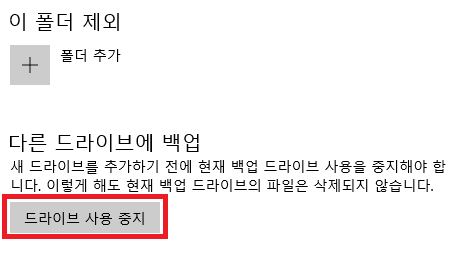윈도우10은 파일이 손상되었을 때를 대비해 복원할 수 있도록 복사 본을 저장하는 ‘파일 히스토리(File History)’기능을 제공합니다.
복원은 보통 시스템 전체를 복원하지만 파일 히스토리는 ‘파일’이나 ‘폴더’, ‘라이브러리’, ‘바탕화면’, ‘연락처’ 같은 일부를 복사본으로 만들 수 있습니다.
파일 히스토리 기능 활성화하기
제어판에서 ‘업데이트 및 보안’ -> ‘백업‘으로 들어가 ’파일 히스토리를 사용하여 백업‘의 ’드라이브 추가‘를 클릭합니다. ’드라이브 선택‘에서 백업할 드라이브를 선택합니다.
백업할 드라이브는 윈도우가 설치되지 않은 하드디스크나 외장형 하드 디스크 목록을 보여줍니다.
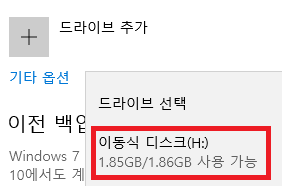
드라이브를 선택했으면 하단의 ‘기타 옵션’을 선택합니다.

아래 그림의 1번은 파일 복사본 저장 시간 간격을 지정합니다. 2번은 백업한 복사본을 얼마 기간까지 보관할지를 설정합니다. 예를 들어 1년이나 2년으로 보관하거나 공간이 찰 때까지 보관할 수 있습니다. 3번은 현재 보이는 폴더 이외의 백업할 폴더를 추가합니다. 현재 추가된 폴더를 선택하면 제거할 수 있으니 불필요한 폴더를 제거해 줍니다.
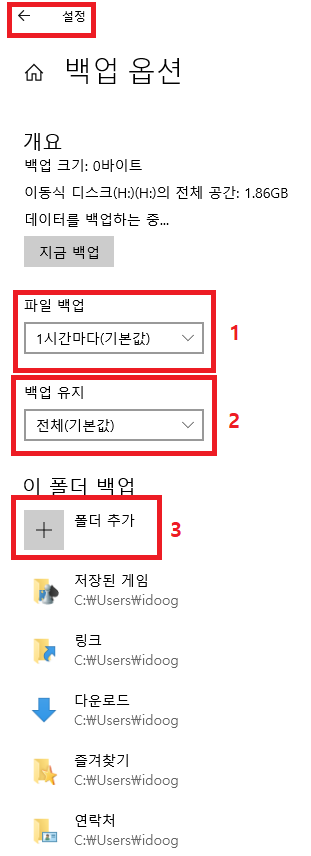
설정이 마무리 되었으면 상단의 ‘뒤로 가기’ 버튼을 눌러 되돌아가면 ‘자동으로 파일 백업’ 기능이 활성화됩니다.
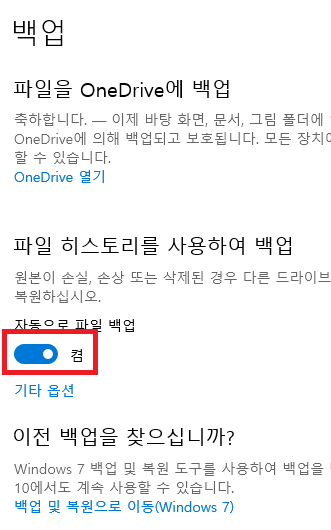
더 이상 파일 히스토리 기능을 사용하고 싶지 않다면 ‘기타 옵션’을 선택해 백업 옵션으로 다시 들어갑니다. 하단으로 스크롤하면 ‘드라이브 사용 중지’항목 버튼을 클릭해 중지할 수 있습니다.